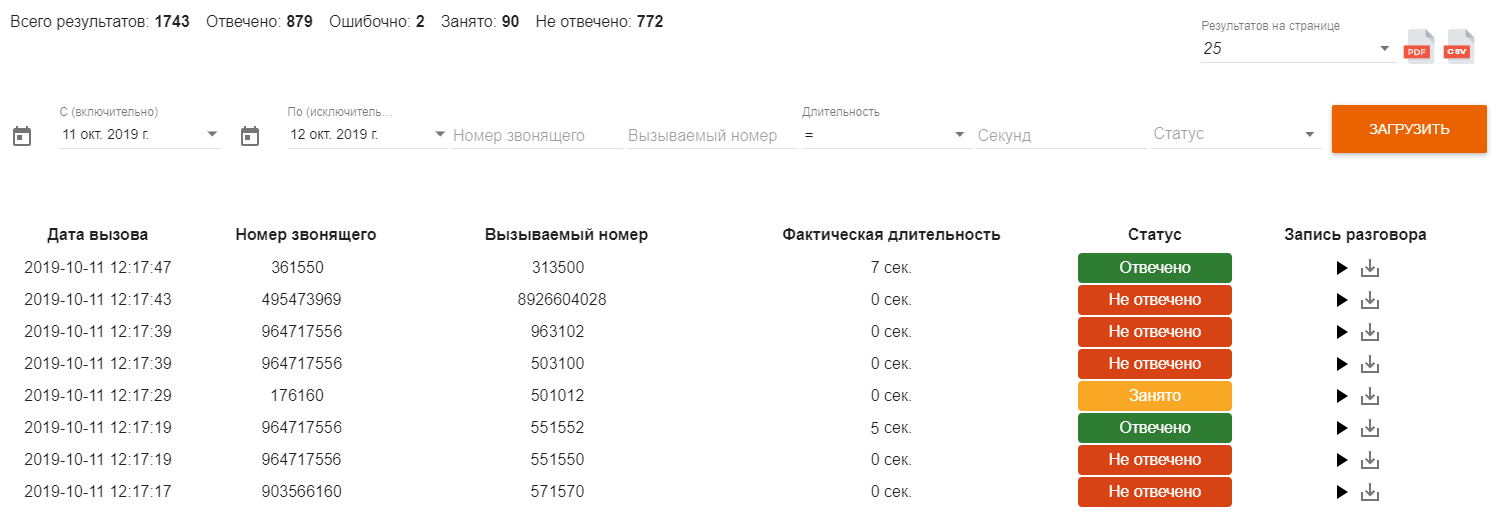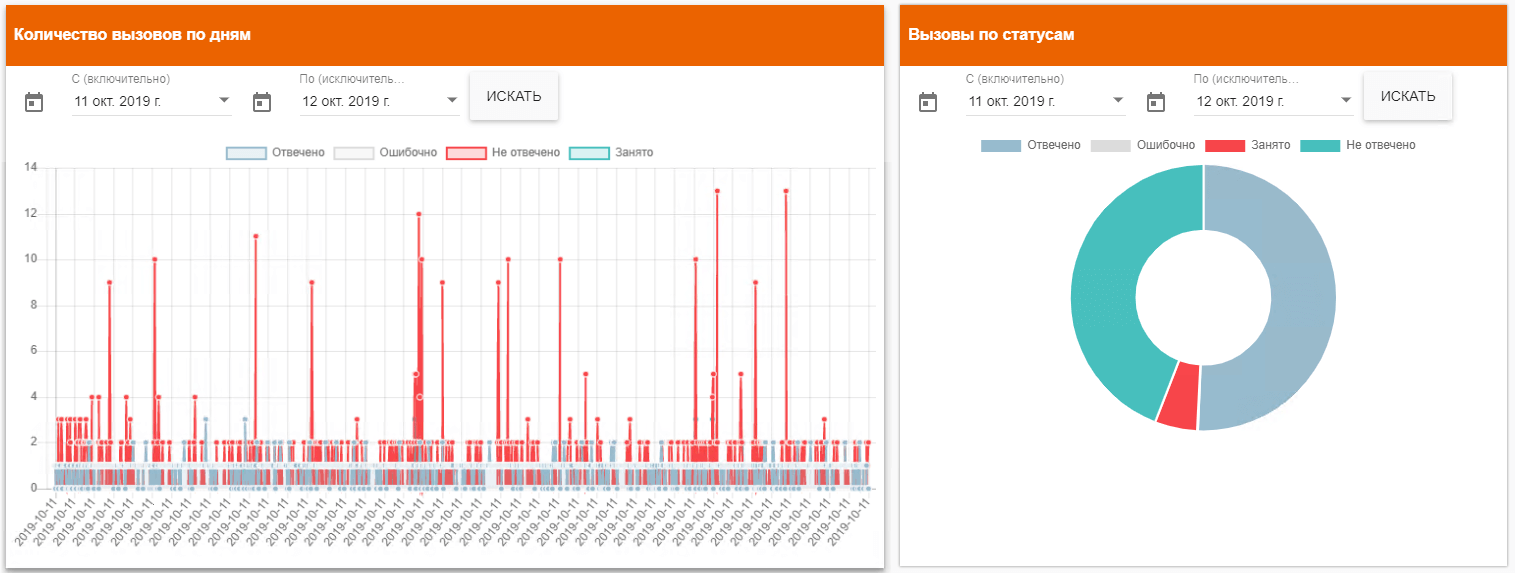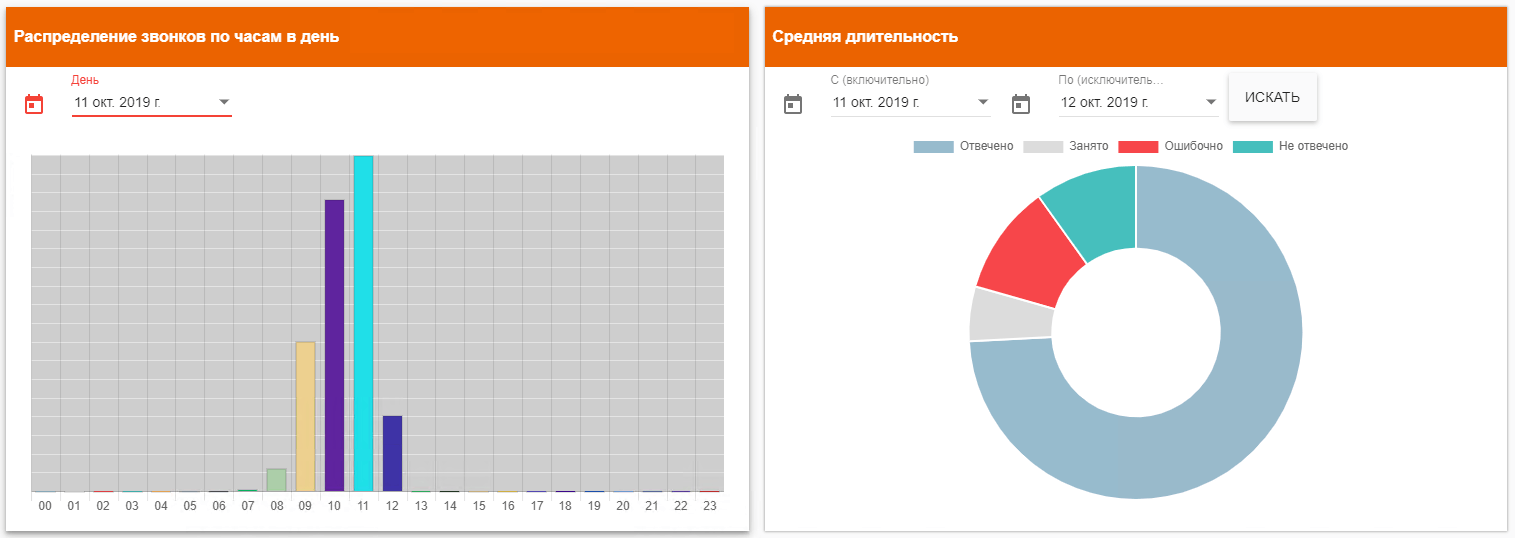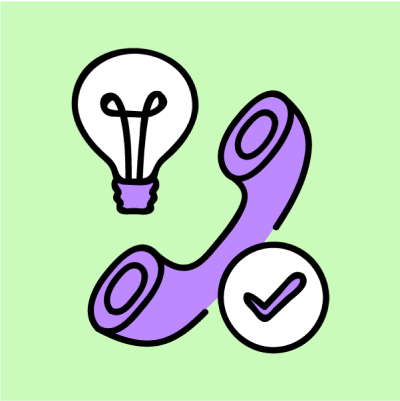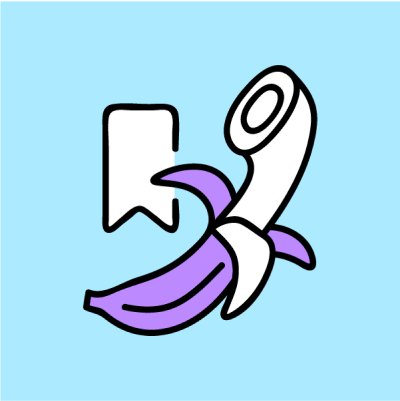В сегодняшней статье рассмотрим один из самых важных модулей Asterisk, который является необходимым инструментом в решении проблем со звонками (траблшутинга), статистики и отчётности. Речь пойдёт о модуле CDR Reports. Все примеры, традиционно, будем приводить на нашем FreePBX 13
/p>CDR (Call Detailed Record) – это подробная запись об акте коммутации (звонке), которые были проведены на телефонной станции. Такие записи есть практически у любой существующей цифровой АТС. Каждый производитель цифровой АТС предлагает свои сервисы для просмотра CDR. В Asterisk это модуль CDR Reports.
Модуль CDR Reports позволяет формировать мгновенные отчёты о телефонных звонках, которые так или иначе проходили через Вашу IP-АТС. Это могут быть как внутренние звонки между сотрудниками компании, так и звонки из/во “внешний мир", Asterisk записывает всё. Можно посмотреть, как полную историю звонков, так и создать уникальный отчёт, отфильтровав записи по дате, временным интервалам, только исходящим звонкам, только по определенным номерам CID и так далее. Звонки, которые появятся в сформированном отчёте, можно прослушать прямо из модуля. Важно отметить, что модуль CDR Reports требует, чтобы CDR – записи хранились в базе данных.
О том, как Asterisk записывает детализирует телефонные события, вы можете прочитать в статье про cистему CEL (Channel Event Logging)
Для формирования вышеупомянутых отчётов, модуль CDR Reports имеет интерфейс. Нужно отметить, что неопытному пользователю может быть трудно работать с интерфейсом, поскольку он имеет множество опций, с которыми не все знакомы. Однако, напротив каждой опции предусмотрены подсказки, подробно описывающие для чего они нужны.
Рассмотрим интерфейс на примере FreePBX 13. Для того, чтобы в него попасть, с главной страницы переходим по следующему пути Reports - > CDR Reports, как показано на рисунке.
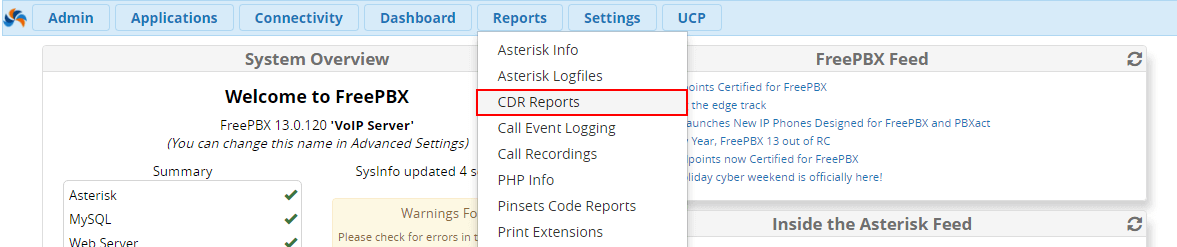
Перед нами открывается интерфейс модуля CDR Reports с множеством фильтров
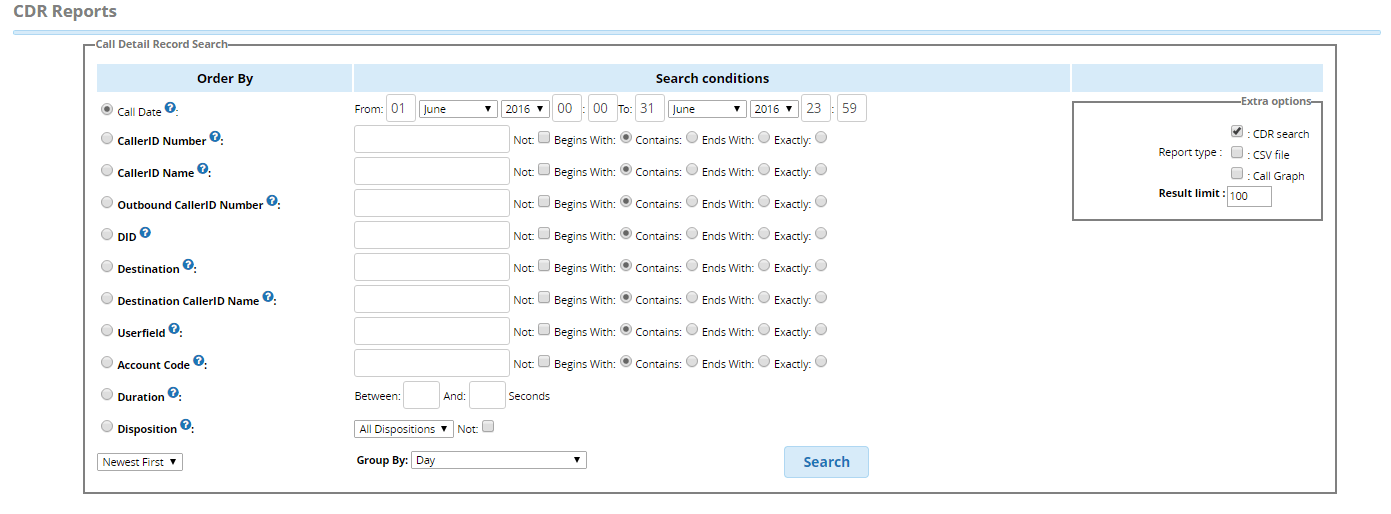
Как видно, благодаря имеющимся фильтрам можно создавать самые разные отчёты. Коротко рассмотрим каждый фильтр:
- Call Date – Дата звонка. Справа можно выбрать временной промежуток, который нас интересует
- CallerID Number – Номер звонящего. Выводит все записи по определенному интересующему номеру телефона. Можно ввести множество номеров, разделяя их запятыми. Справа можно выбрать условия совпадения – “Начинается с", “Содержит", “Заканчивается на" и “Совпадает точно" данные условия можно применить и для остальных фильтров
- CallerID Name – Имя звонящего
- Outbound CallerID Number – Номер, с которого звонят, при исходящем звонке
- DID – Искать по набранному номеру. Это удобно, когда в компании несколько входящих линий
- Destination –Искать по номеру назначения. Например, когда звонок переведен на внутреннего сотрудника или звонок попал на Ring группу
- Destination CallerID Name – Искать по имени, присвоенного номеру назначения
- Userfield – Искать по полю Userfield, если оно включено на Extension’е
- Account Code – Искать по Аккаунт коду
- Duration – Продолжительность звонка. Справа можно выбрать интервал в секундах
- Disposition – Искать по характеру обработки вызова. Например: ANSWERED, BUSY, NO ANSWER. Позволяет найти не отвеченные звонки, звонки которые были приняты, звонки, которые не были приняты по причине занятости абонента
Также записи можно сгруппировать по различным параметрам при помощи опции Group By
Как только все нужные фильтры заполнены интересующими входными данными, необходимо нажать клавишу Search, чтобы сформировался отчёт
Интерфейс статистики Merion Metrics
Как видите, стандартный модуль CDR Report содержит очень много различных фильтров и параметров, которые, зачастую, просто не нужны рядовому пользователю. Именно поэтому, мы создали свой собственный интерфейс построения отчётов для Asterisk, интуитивно понятный и упрощенный. Наша разработка обладает не только базовым функционалом модуля CDR Report, но также позволяет формировать визуализированные отчёты и диаграммы.
Посмотрите видео о том, как много радости приносит наш интерфейс статистики для IP - АТС Asterisk: